Win10如何备份Edge浏览器收藏夹?备份Win10 Edge浏览器收藏夹教程
更新日期:2024-03-21 16:18:01
来源:投稿
手机扫码继续观看

edge浏览器是win10系统自带的一款浏览器,不过不少用户在使用edge浏览器的时候,表示不是很熟悉,尤其是对该如何备份Edge浏览器收藏夹这个问题感觉非常疑惑。接下来,小编就向大家分享win10系统备份Edge浏览器收藏夹的具体方法。
Edge浏览器收藏夹备份方法:
1、 打开Edge浏览器收藏夹位置:
按Win+R打开运行或直接在资源管理器地址栏中输入下面的路径回车即可
%LocalAppData%PackagesMicrosoft.MicrosoftEdge_8wekyb3d8bbweACMicrosoftEdgeUserDefaultFavorites
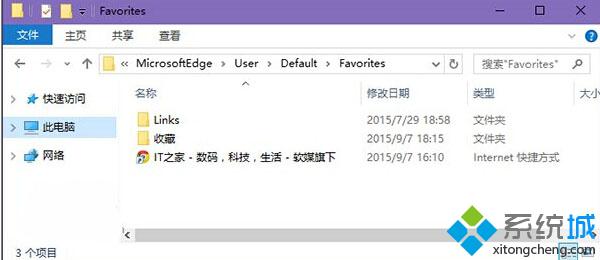
2、然后将里面的所有内容保存好就可。
Edge浏览器收藏夹恢复方法:
按理说重装后,直接将备份内容复制到原目录即可,但有时并不奏效。此时可采取从IE收藏夹导入的方法。
1、将备份的收藏夹复制到%UserProfile%Favorites目录中(即IE收藏夹)。
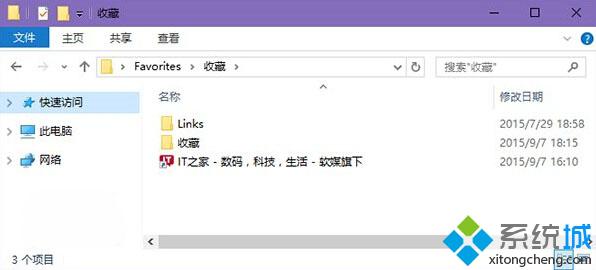
2、然后打开Edge浏览器,在下图中位置点击“导入收藏夹”:
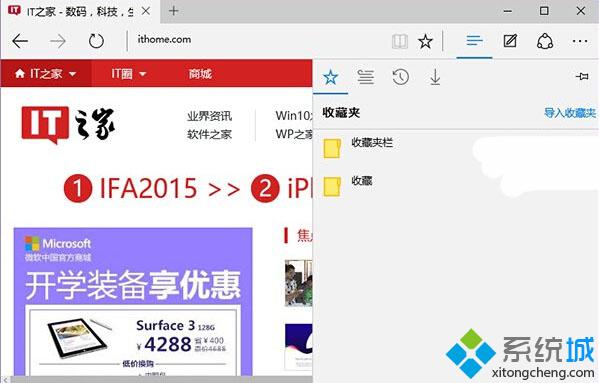
3、选择从IE导入即可。
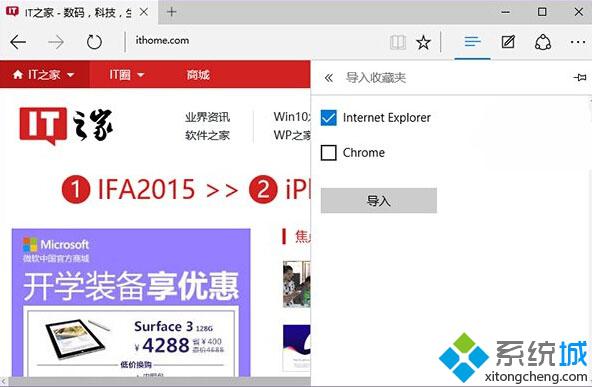
教程结束,以上就是win10系统备份Edge浏览器收藏夹的方法介绍了。感兴趣的用户,赶紧按照小编的步骤操作看看吧!更多关于win10系统的问题,请时刻关注系统。
该文章是否有帮助到您?
常见问题
- monterey12.1正式版无法检测更新详情0次
- zui13更新计划详细介绍0次
- 优麒麟u盘安装详细教程0次
- 优麒麟和银河麒麟区别详细介绍0次
- monterey屏幕镜像使用教程0次
- monterey关闭sip教程0次
- 优麒麟操作系统详细评测0次
- monterey支持多设备互动吗详情0次
- 优麒麟中文设置教程0次
- monterey和bigsur区别详细介绍0次
系统下载排行
周
月
其他人正在下载
更多
安卓下载
更多
手机上观看
![]() 扫码手机上观看
扫码手机上观看
下一个:
U盘重装视频











